Michael Fisher
0
4087
559
 Čtenář píše:
Čtenář píše:
“Můj počítač sdílejí moji spolubydlící - používají jej hlavně pro sledování filmů - prvořadé jsou virové hrozby z USB. Nemám problém s jednotkami CD. Ale USB jsou ne-ne. Takže je opravdu důležité, abych to udělal (blokovat nebo zamknout porty USB).”
Existuje mnoho způsobů, jak deaktivovat USB porty a nepotřebujete žádný speciální software.
Zakázat porty USB deaktivací automatického spouštění
Většina škodlivého softwaru, který se šíří prostřednictvím zařízení USB, se šíří kvůli internetu Autorun funkce, která automaticky spustí uvedený soubor uvedený v autorun.inf soubor umístěný v kořenovém adresáři stromu složek zařízení USB. Něco tak nepříznivého jako “Otevřete složku pro zobrazení souborů” pro netrénované oko může být snadno provedeno spuštění libovolného souboru na jednotce a může tak nakazit váš počítač. Zakázání automatického spouštění je tedy vždy jednou z lepších možností. Udělat to tak:

- Za prvé, kombinace kláves Win + R a typ Gpedit.msc
- Navigovat do Konfigurace počítače> Šablony pro správu> Součásti systému Windows, potom klikněte na Zásady automatického přehrávání. (Uživatelé XP by to měli vyzkoušet Konfigurace počítače> Šablony pro správu> Systém
- V Podrobnosti poklepejte na panel Vypněte automatické přehrávání.
- Klikněte na Povoleno, vybrat Všechny jednotky v Vypněte automatické přehrávání Chcete-li vypnout automatické spuštění na všech jednotkách, zaškrtněte políčko.
Nápověda a podpora společnosti Microsoft obsahuje další podrobnosti a metody
Možnost 1. Zakažte uživatelům připojení zařízení USB

Vybraným uživatelským účtům můžete zabránit v připojení zařízení USB k počítači. Pokud tedy sdílíte svůj notebook / počítač s přítelem, měli byste si vytvořit samostatný uživatelský účet a odepřít jeho účtu možnost připojení zařízení USB. Nápověda a podpora společnosti Microsoft poskytuje kroky k získání takové kontroly jemného zrna.
Nebo můžete jednoduše přejít na HKEY_LOCAL_MACHINE \ SYSTEM \ CurrentControlSet \ Services \ UsbStor a nastavte hodnotu Start na 4. Chcete-li znovu povolit přístup, změňte hodnotu zpět na 3
Přestože web uvádí, že se to týká Windows XP, 2000 a 2003, fungovalo to také dobře na Windows Vista a Windows 7.
Možnost 2. Změna systému BIOS, deaktivace portů USB, ochrana systému BIOS heslem
Vstupte do systému BIOS vašeho systému, stačí stisknout tlačítko zapnutí. Hledejte vše, co vám umožní deaktivovat porty USB, deaktivovat je a ujistěte se, že jste přidali heslo systému BIOS.
Možnost 3. Správce uživatelských zařízení k deaktivaci USB
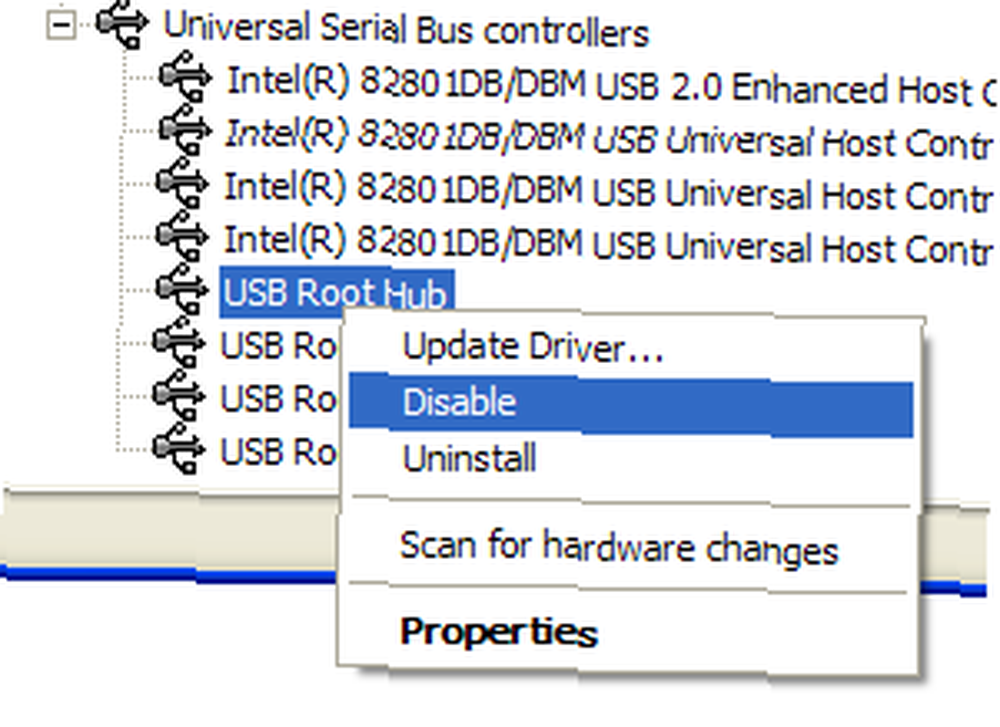
- Přejděte do Správce zařízení (klikněte pravým tlačítkem) Můj počítač, Vybrat Spravovat, Vybrat Správce zařízení v levém podokně)
- Nyní hledejte Zařízení USB v pravém podokně klepněte pravým tlačítkem myši na zařízení a vyberte zakázat.
Samozřejmě byste chtěli usnadnit / zakázat porty USB. K tomu je třeba vytvořit reg soubor, který upravuje příslušný klíč registru. Zde je příklad (nezapomeňte vše správně hláskovat):
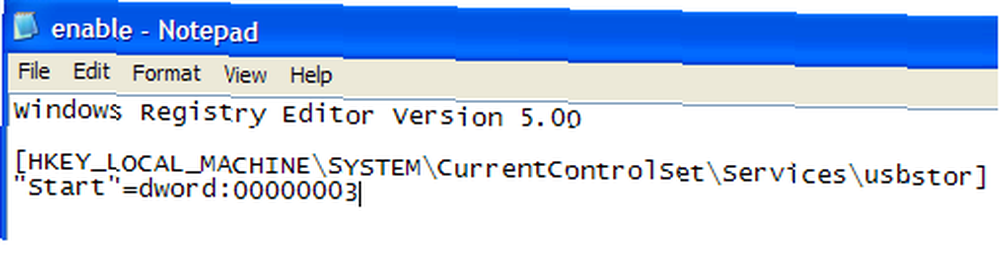
Nyní dvojité kliknutí na tento soubor umožní přístup, podobně můžete změnit 00000003 na 00000004 a vytvořit reg soubor pro zablokování přístupu.
Žádný z nich není blázen, vždycky je tu někdo dost chytrý, aby našel cestu kolem. Pokud opravdu chcete jít celou cestu, můžete vyplnit porty nějakým epoxidem nebo podobnou látkou! Toto samozřejmě není doporučené řešení pro váš osobní počítač, ale může se hodit pro velké organizace, které se snaží zabránit zaměstnancům v používání USB zařízení.
Všechny možnosti jsou natolik dobré, aby zabránily náhodnému, neúmyslnému šíření škodlivého softwaru / kompromisu v počítači, jak se většinou stává, když je zařízení USB připojeno k různým počítačům. Neztrácejte však na ně svůj život, pokud je někdo skutečně rozhodnut používat zařízení USB v počítači z jakéhokoli důvodu.
Jak chráníte počítač před malwarem šířeným přes USB disky?











